
電子書籍の作り方とCANVAで表紙を作り差し替える方法
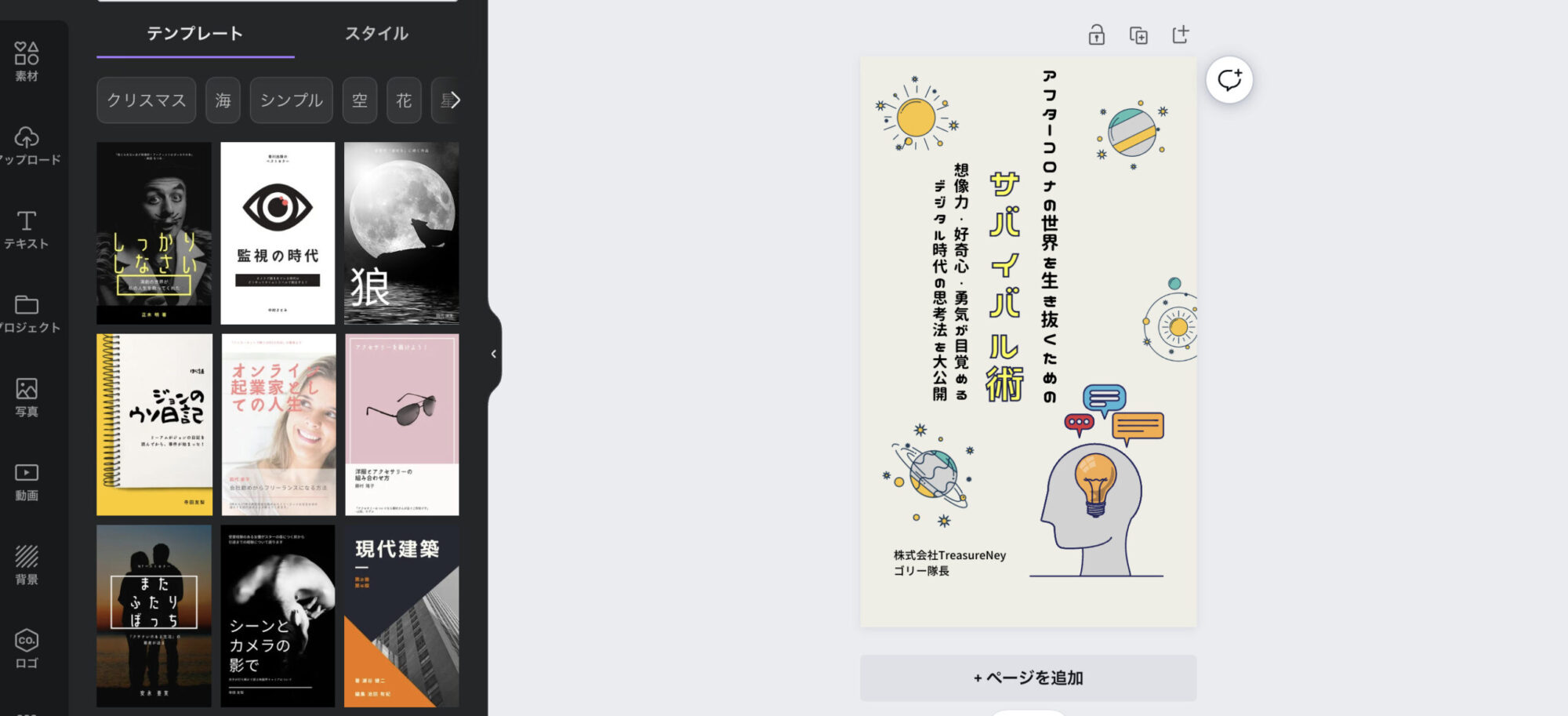
何も考えずにCANVAで表紙を作って電子書籍と合わせると不具合が起こります。
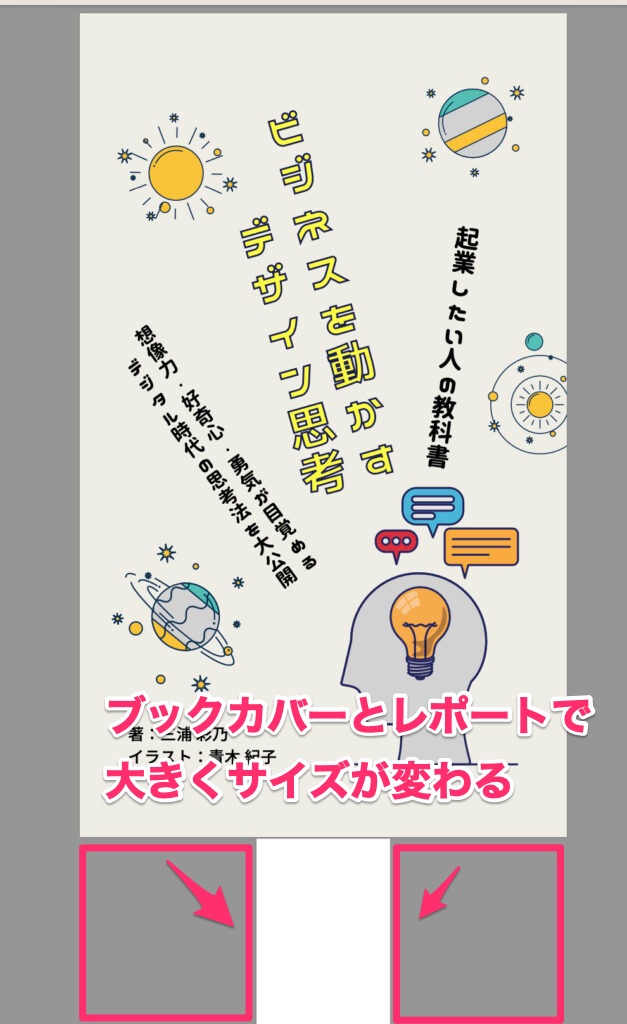
目次
①WordやPages、Googleドキュメントの電子書籍をPDF化する
STEP
Wordのサイズの確認方法
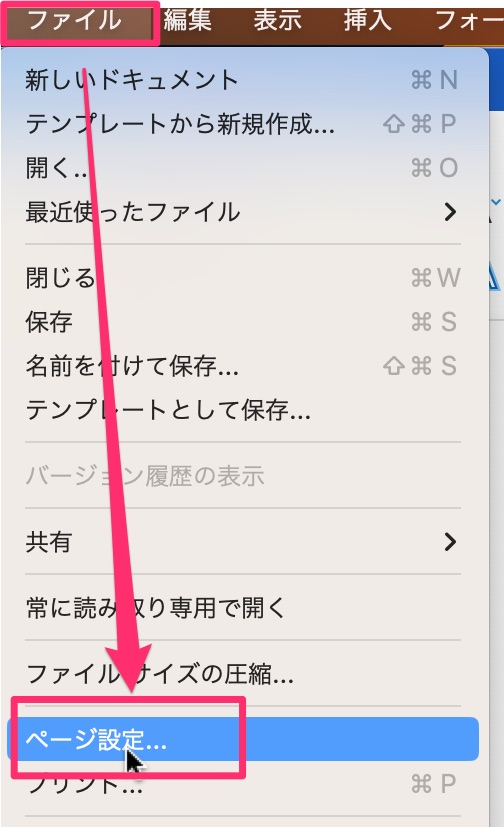

STEP
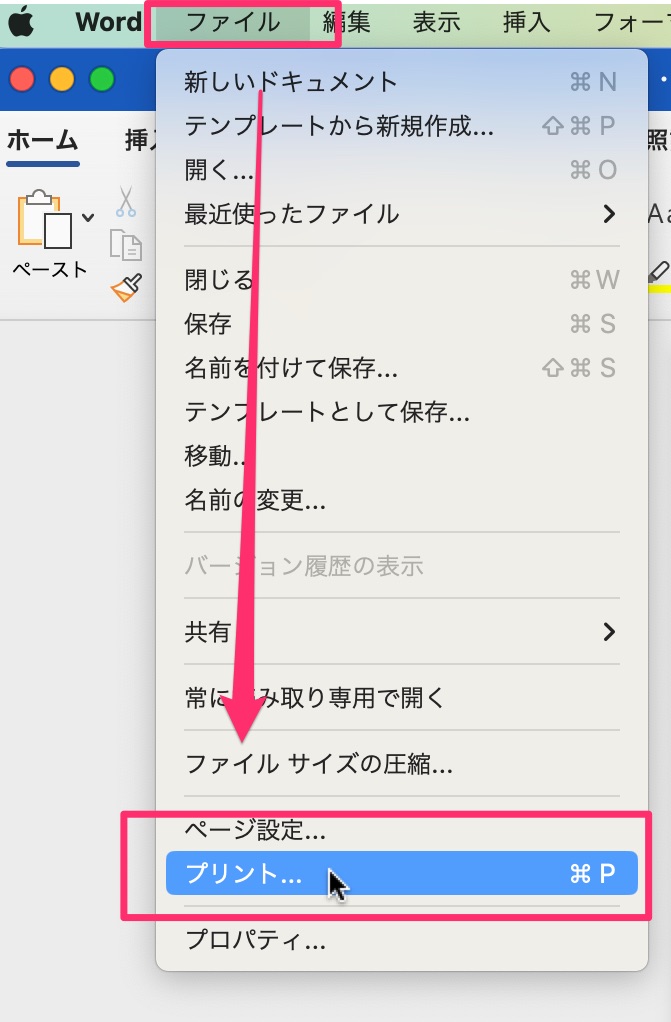
STEP
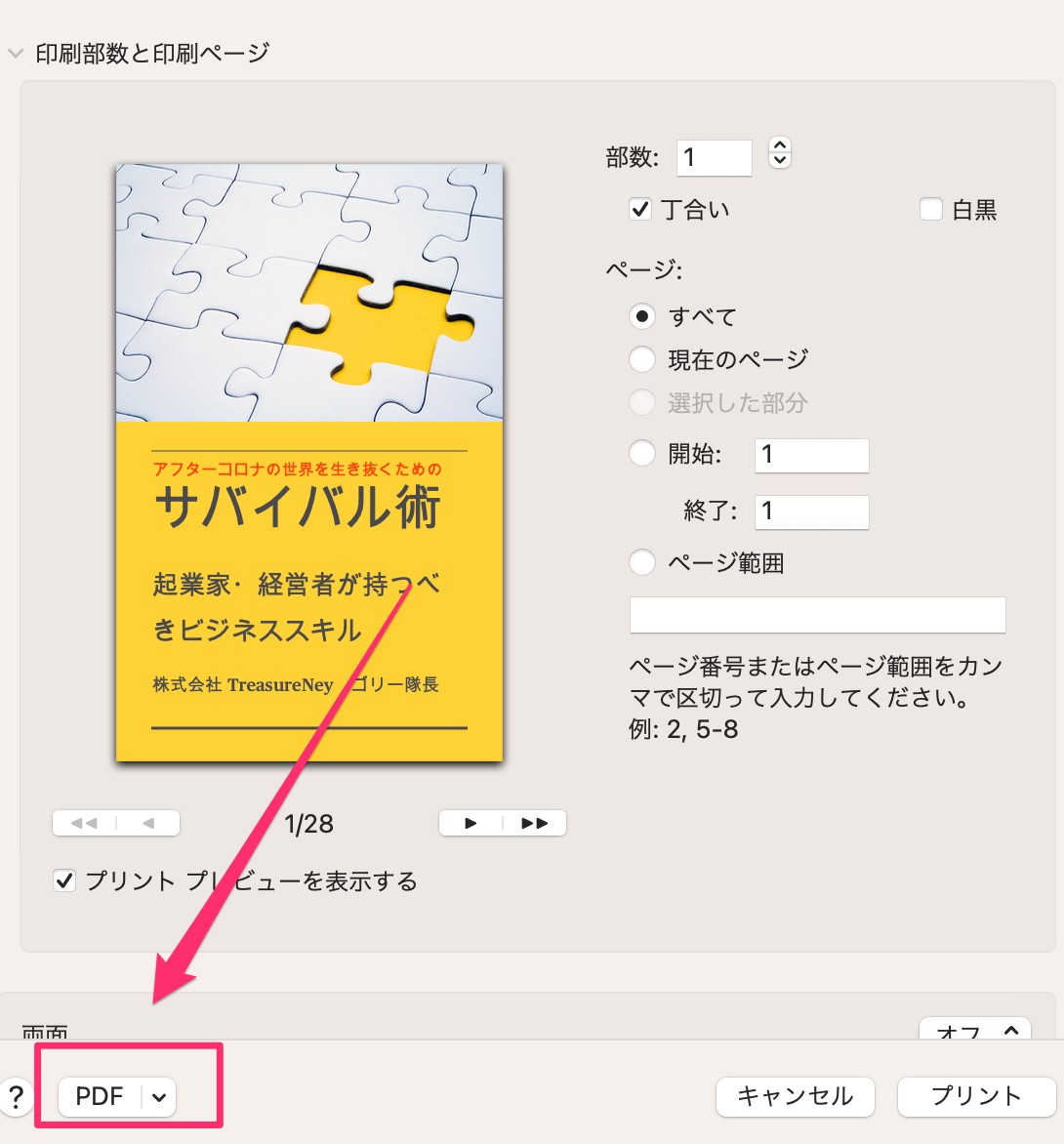
STEP
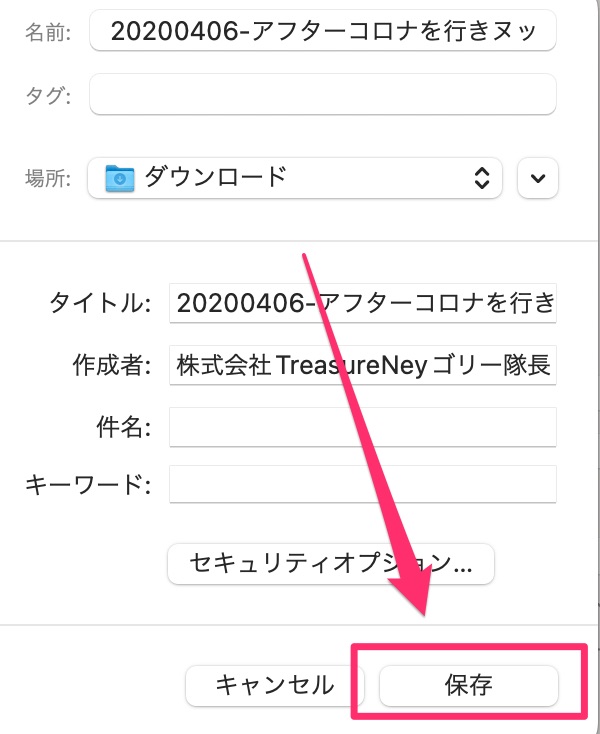
PDFのサイズを確認する
Word版/Pages版
PDFのサイズが396px×612pxと出ました。
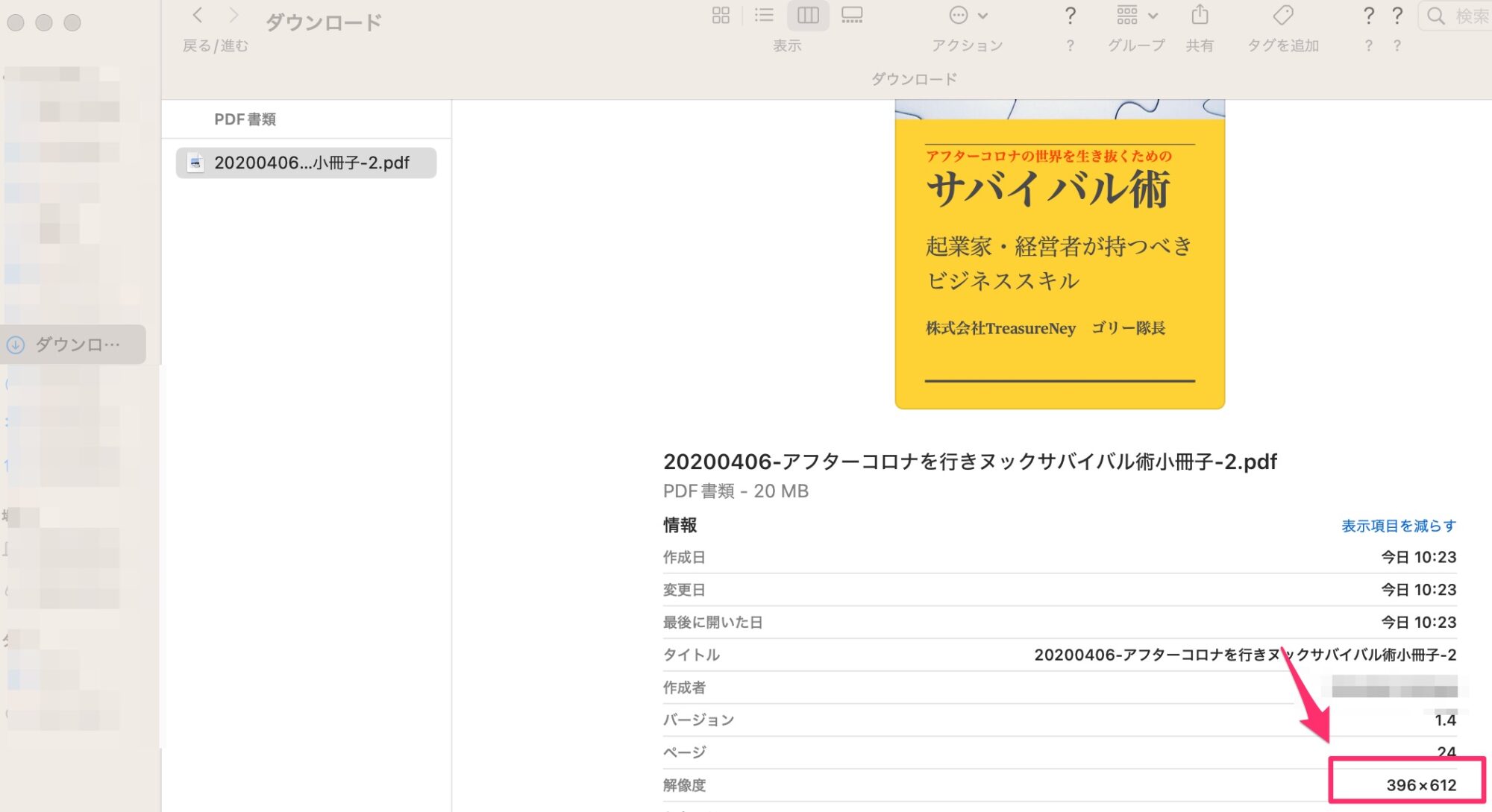
Googleドキュメント版
PDFのサイズが595px×842pxと出ました。
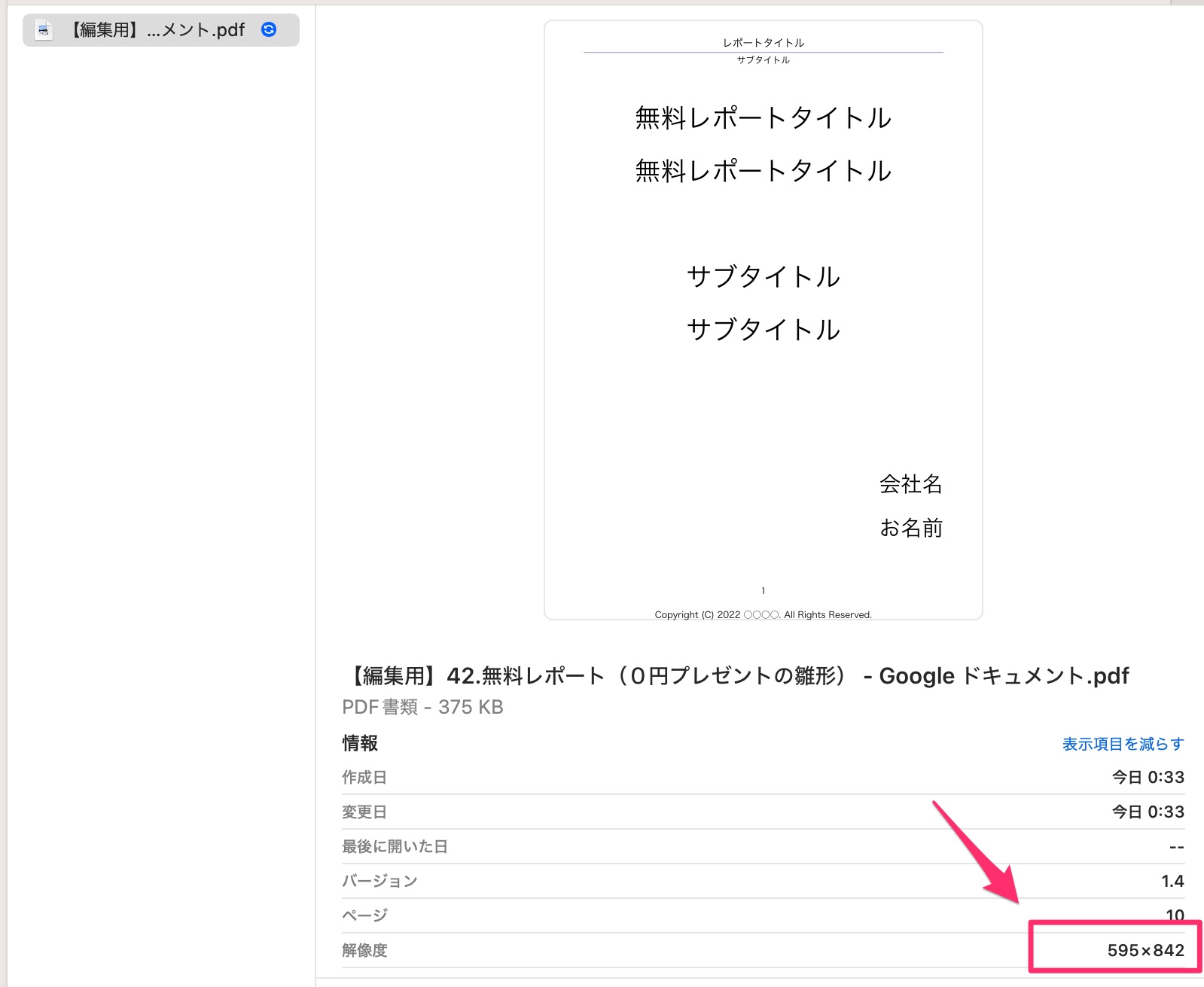
②表紙を作る
STEP
CANVAを開いてブックカバーで検索する
「book cover」と英語でも検索できますが、日本語で「ブックカバー」と検索した方が日本語テンプレートが出てくるので便利です。
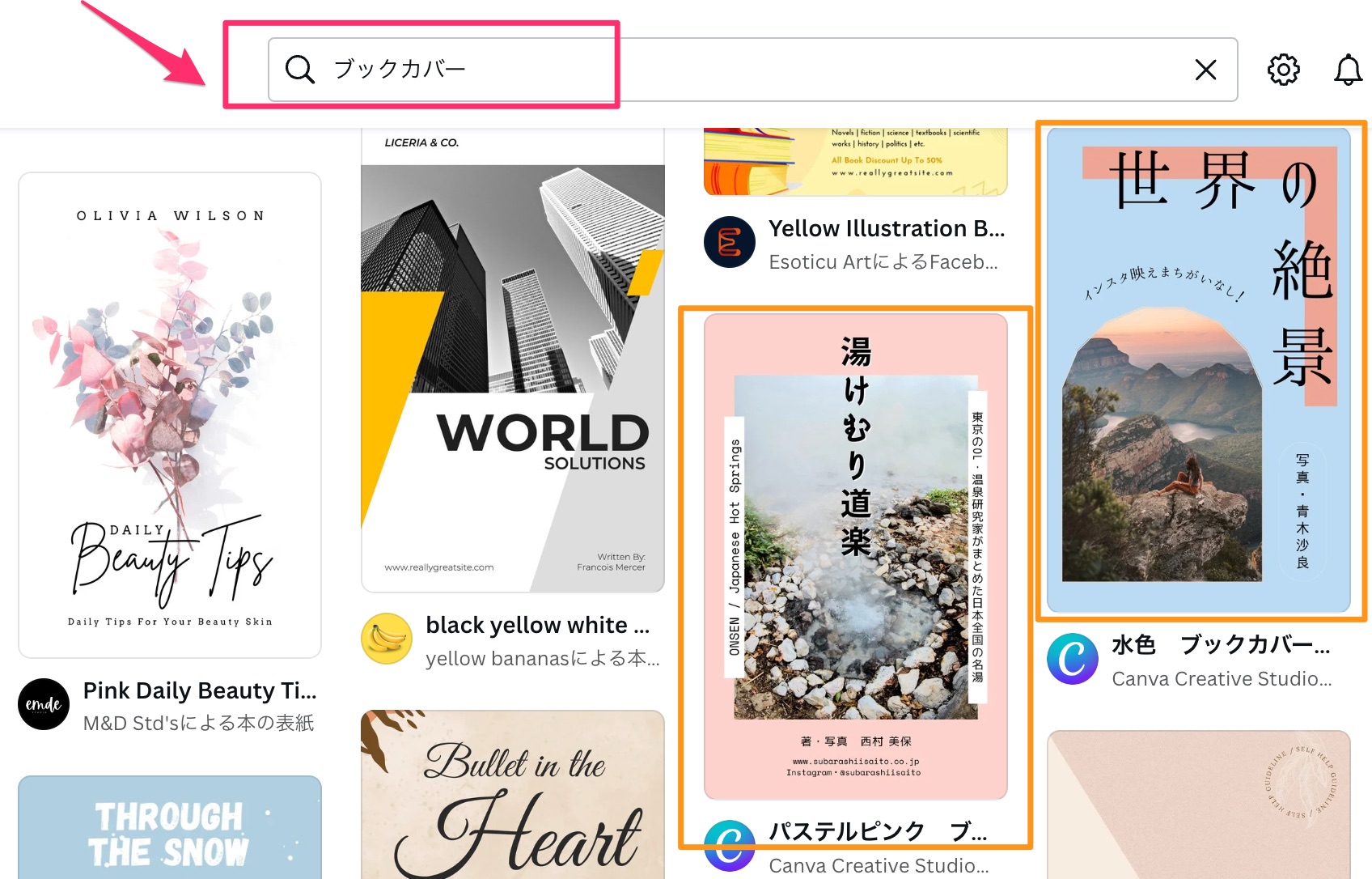
STEP
希望するデザインに近いテンプレートを選択します。
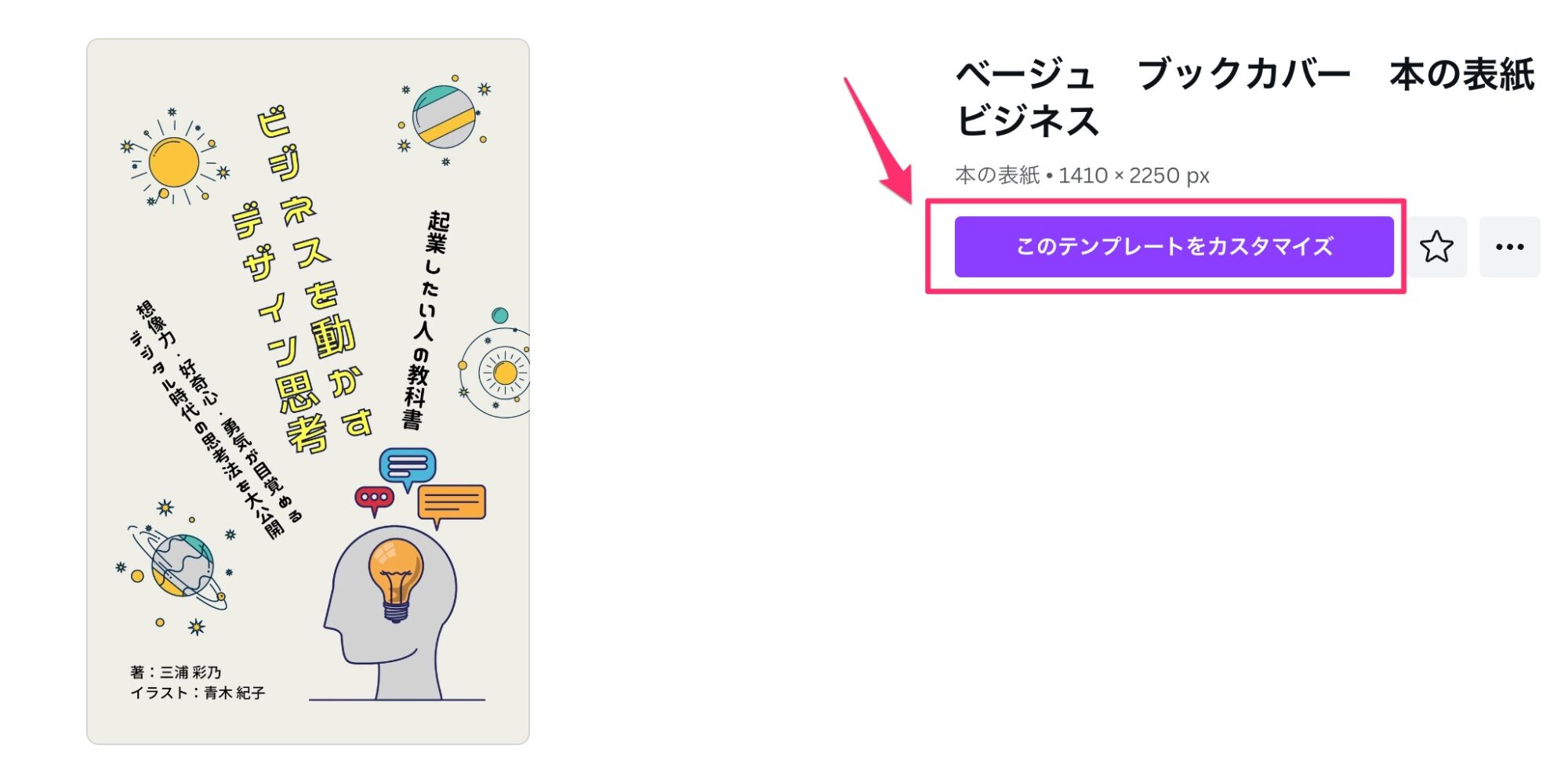
STEP
サイズ変更します。
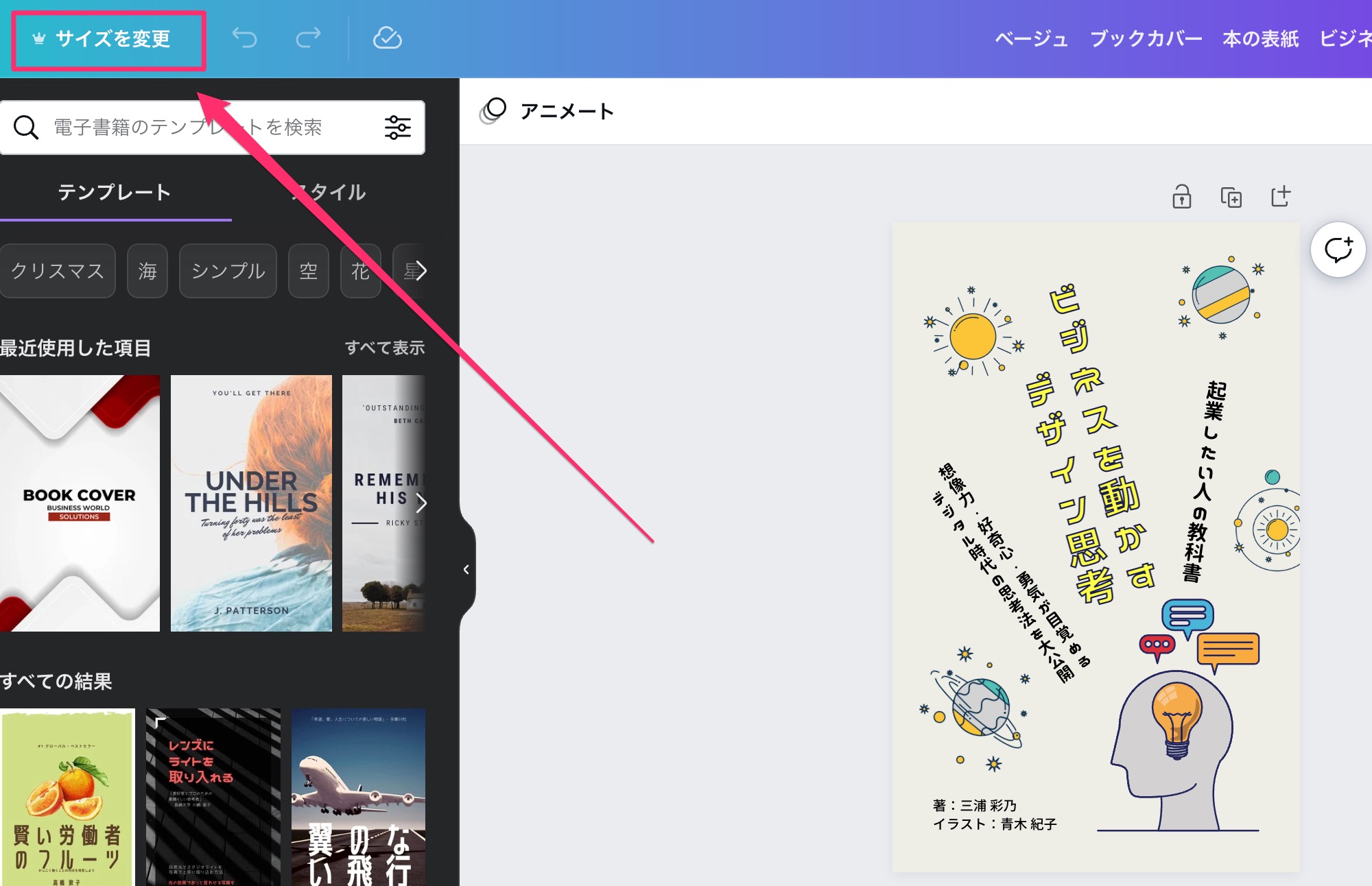
STEP
サイズ変更します。
1.32倍して四捨五入します。
必ず確認してください。PDFのサイズを確認する
Word版/Pages版
- 幅:396×1.32=523
- 縦:612×1.32=808
Googleドキュメント版
- 幅:595×1.32=785
- 縦:842×1.32=1,111
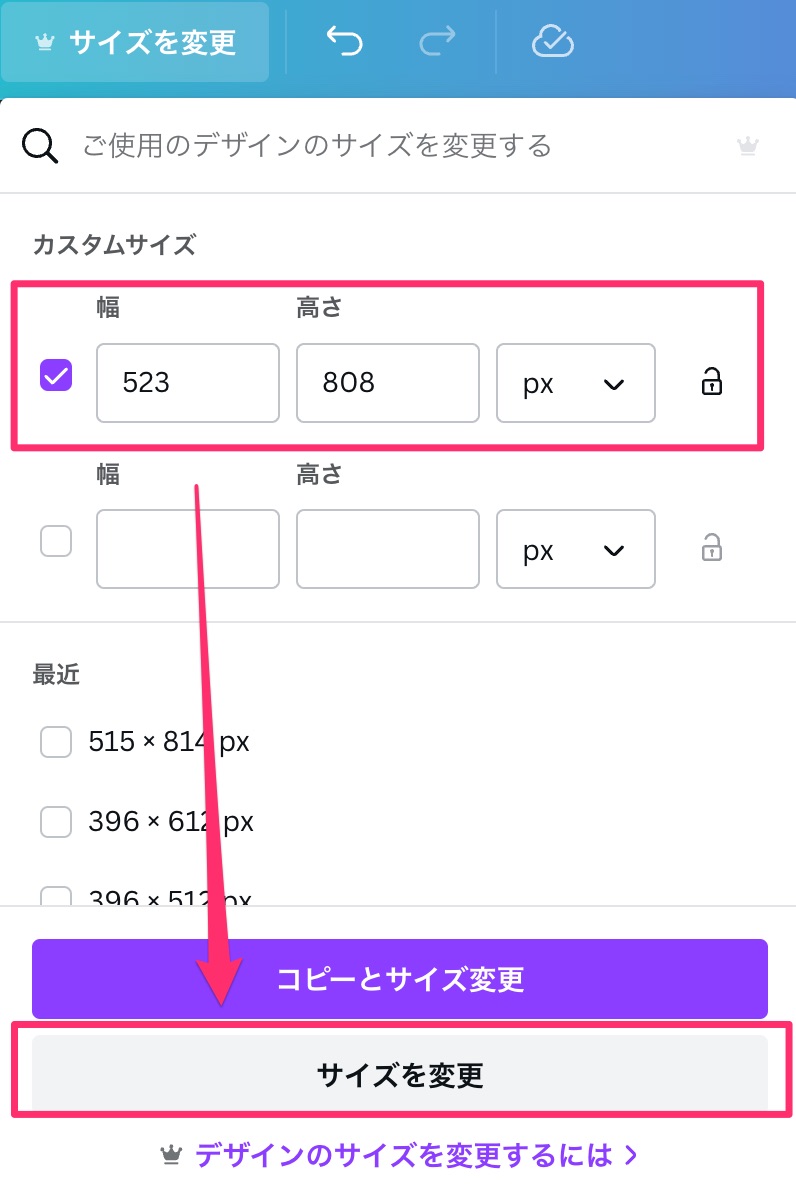
STEP
デザインしていきます

STEP
共有からダウンロードをクリックします
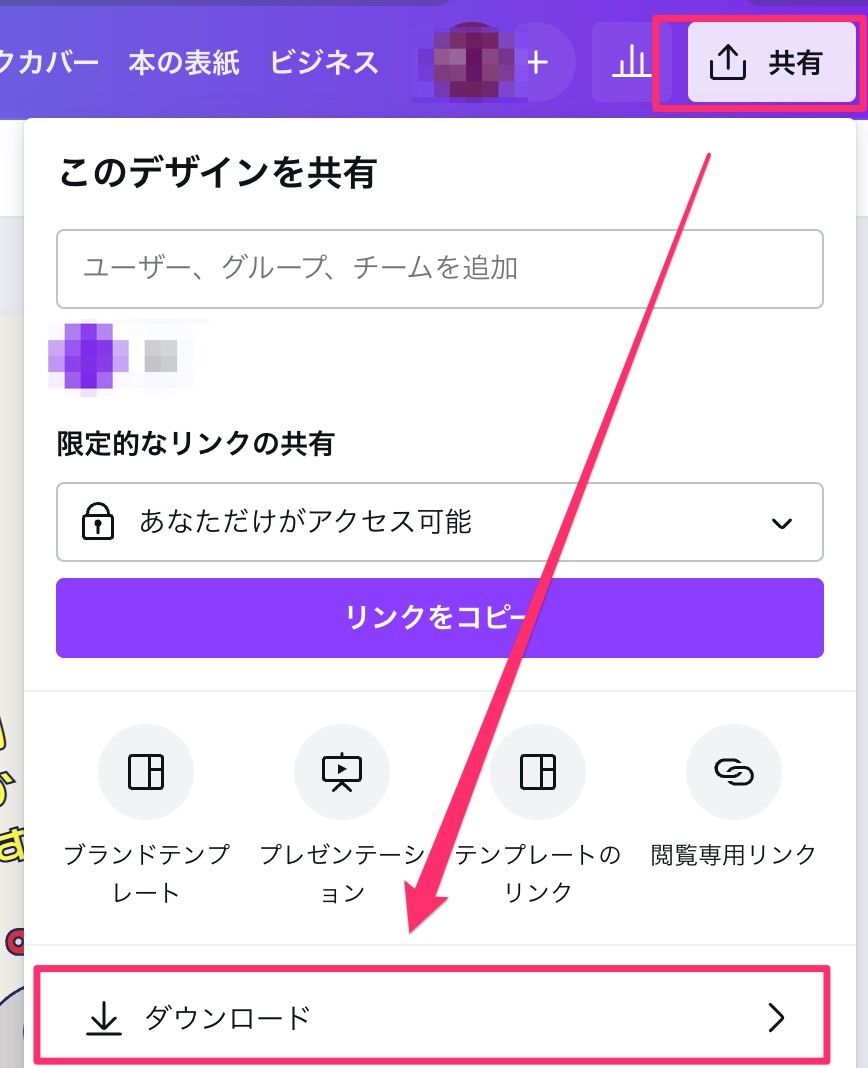
STEP
ダウンロードの中にあるPNGを選択します
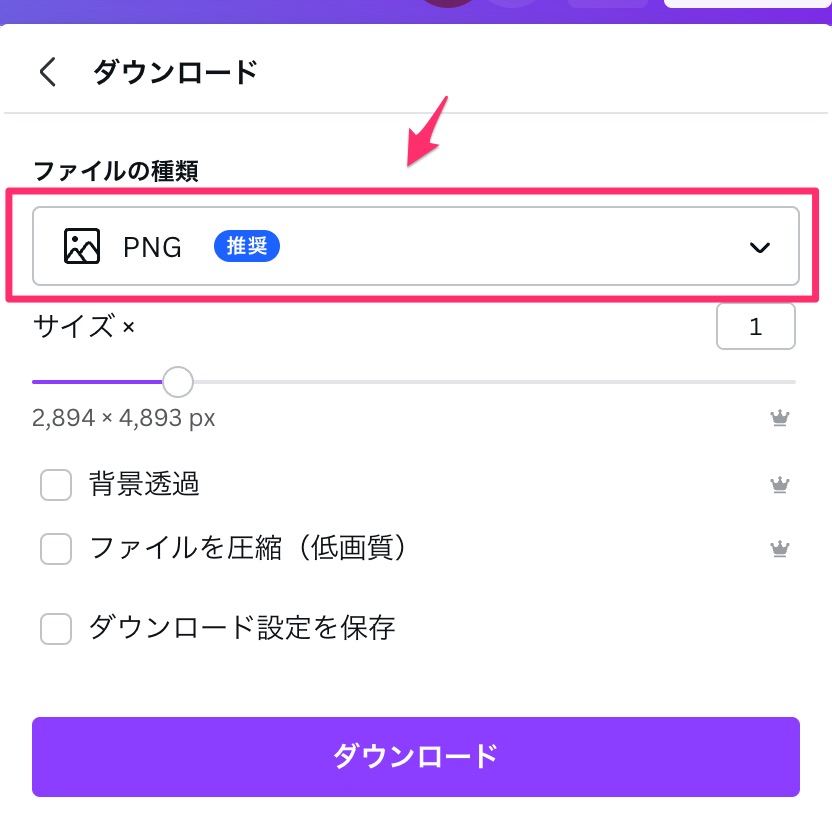
STEP
JPGとPDFとそれぞれをダウンロードする
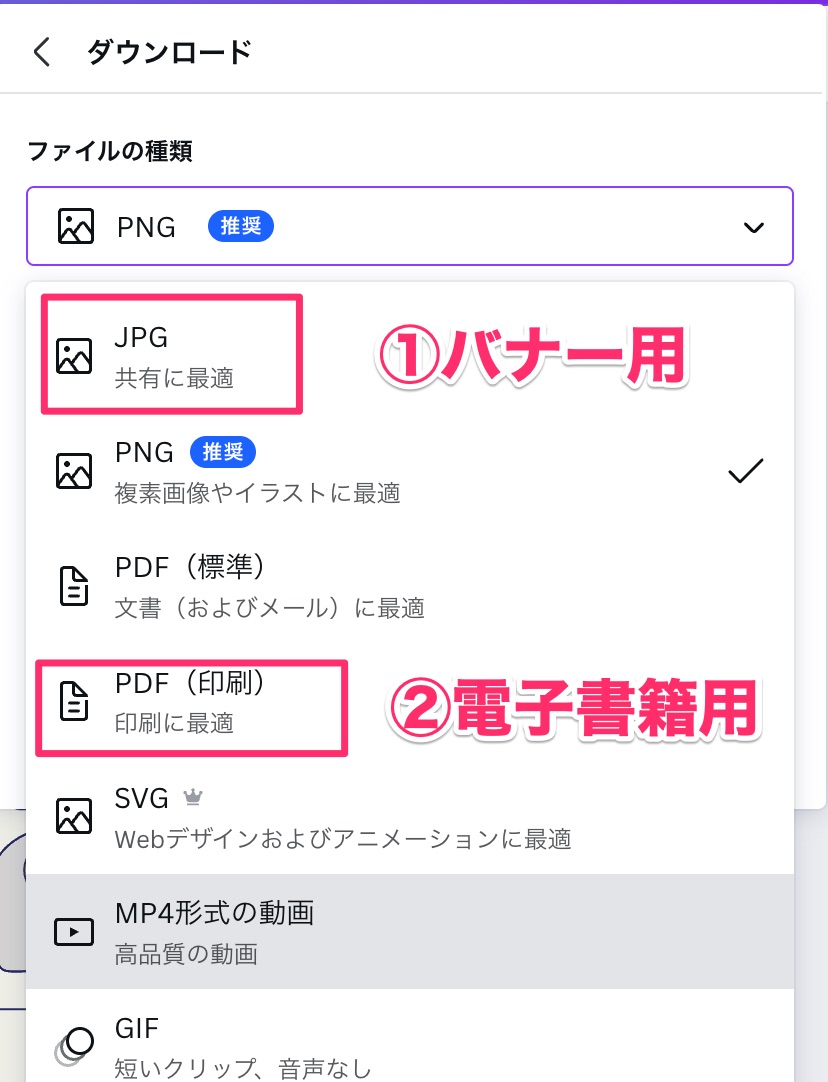
STEP
ダウンロードする
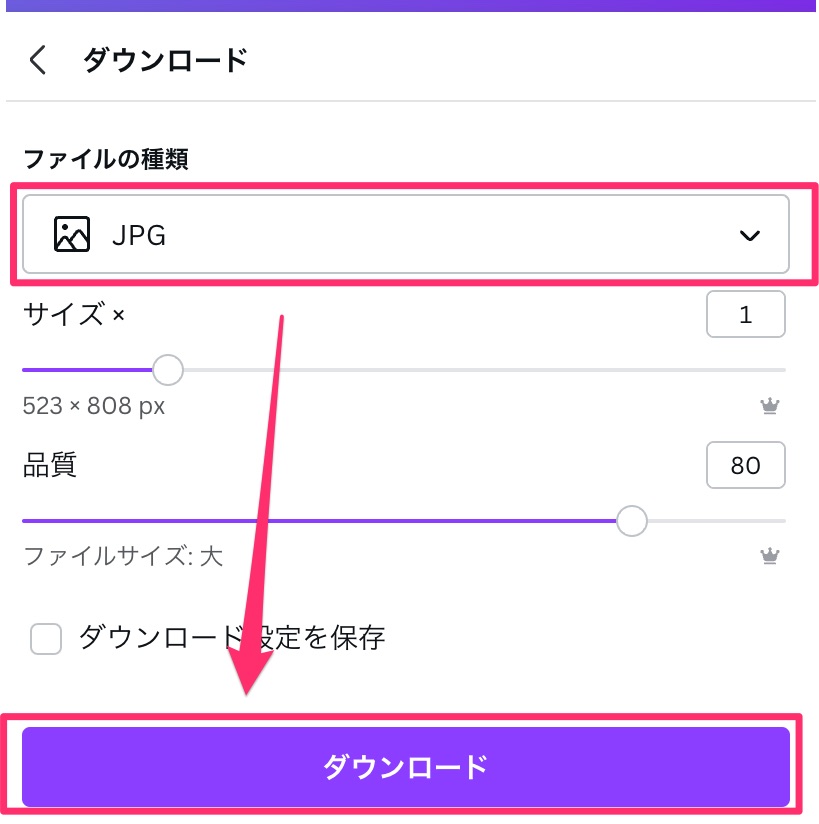
③WordやPagesで作ったPDFの電子書籍にCanvaで作った表紙に差し替える方法
STEP
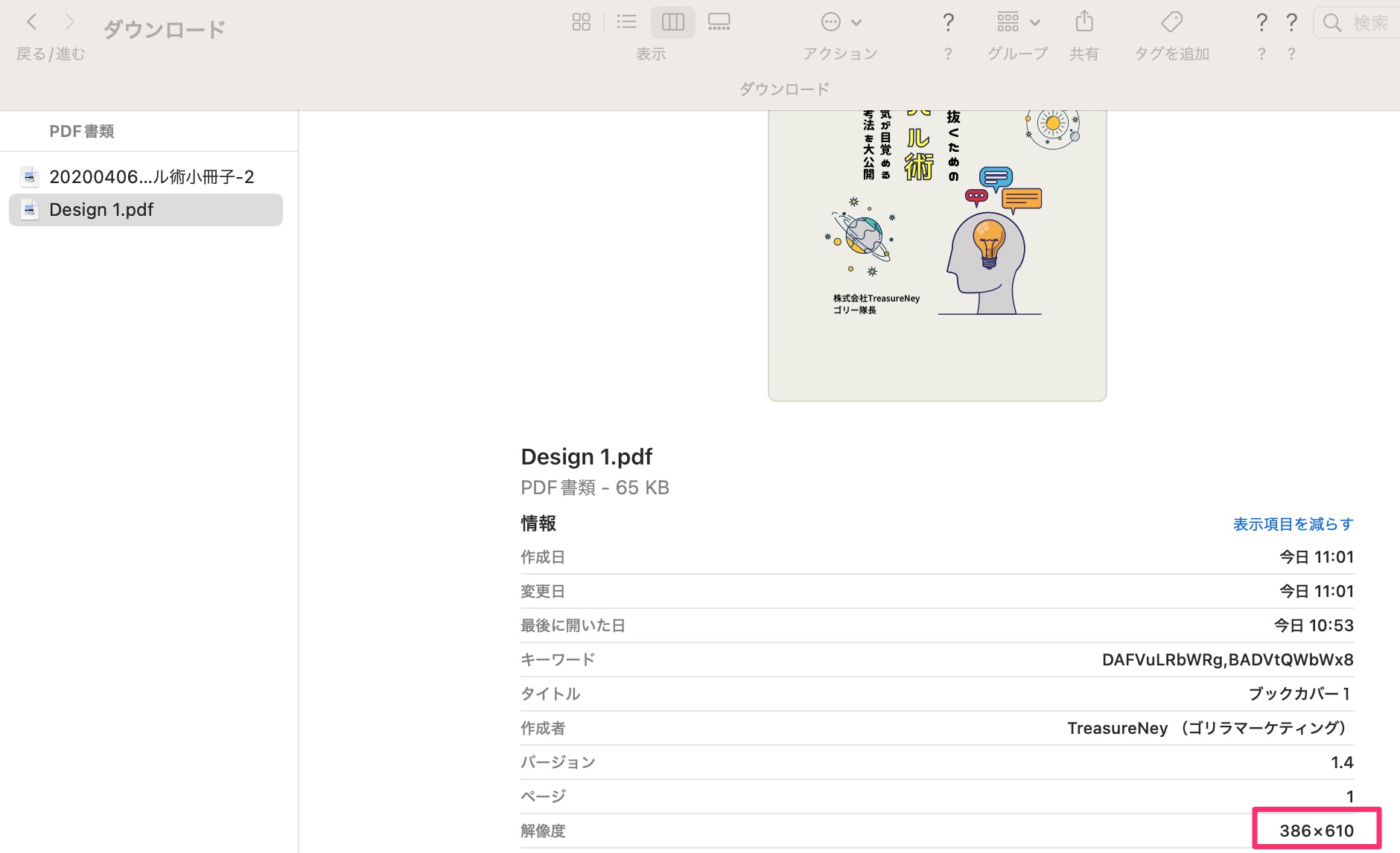
STEP
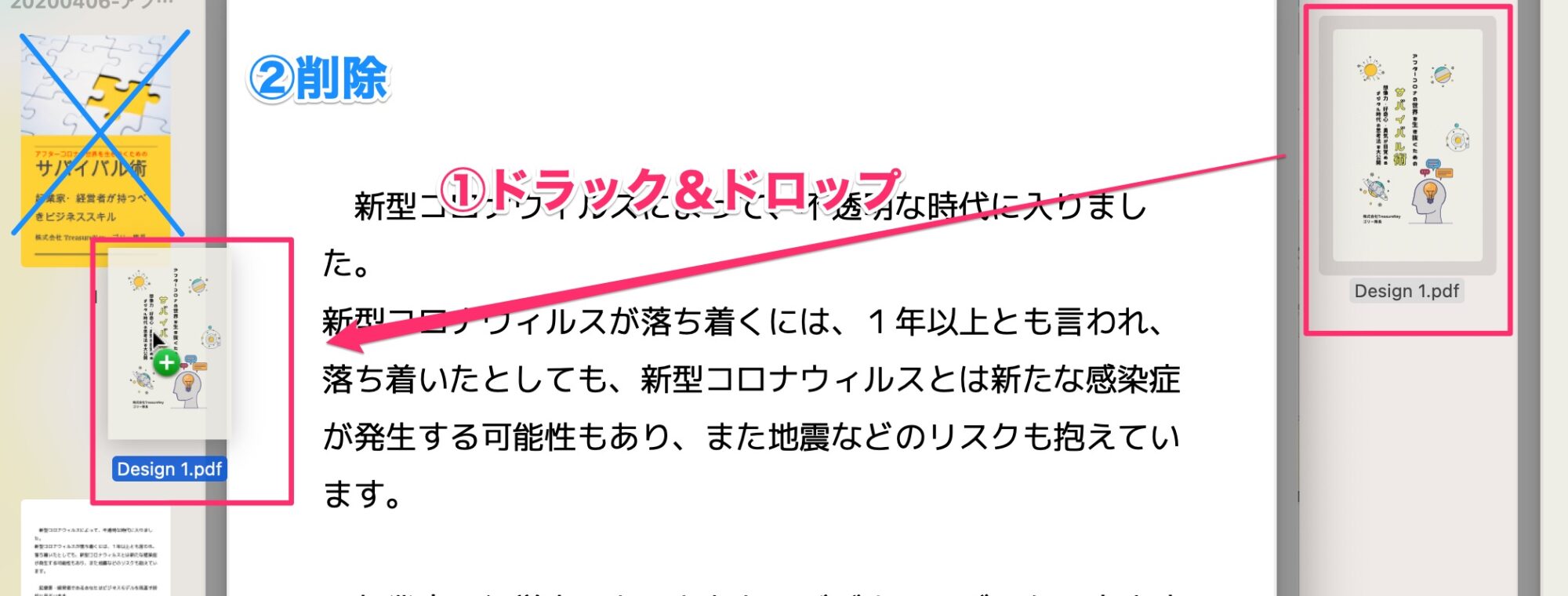
STEP
サイズが整います。
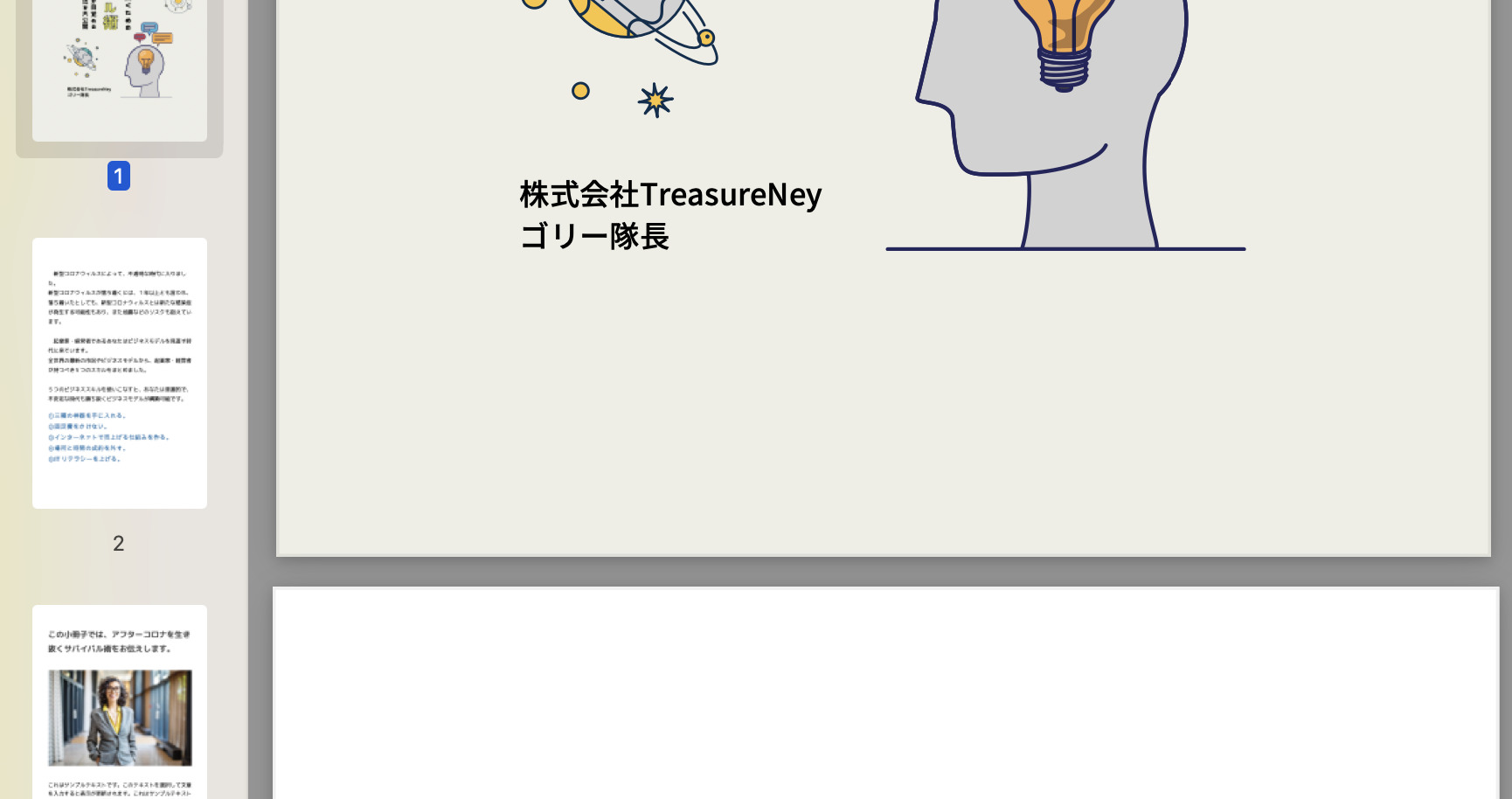
以上で終了です。
]]>

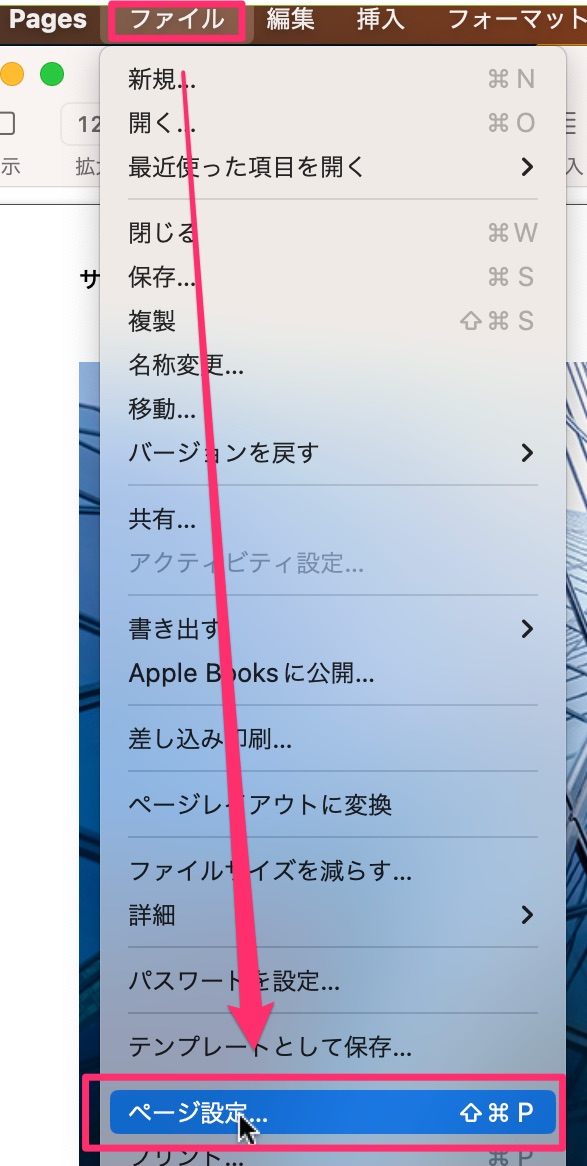
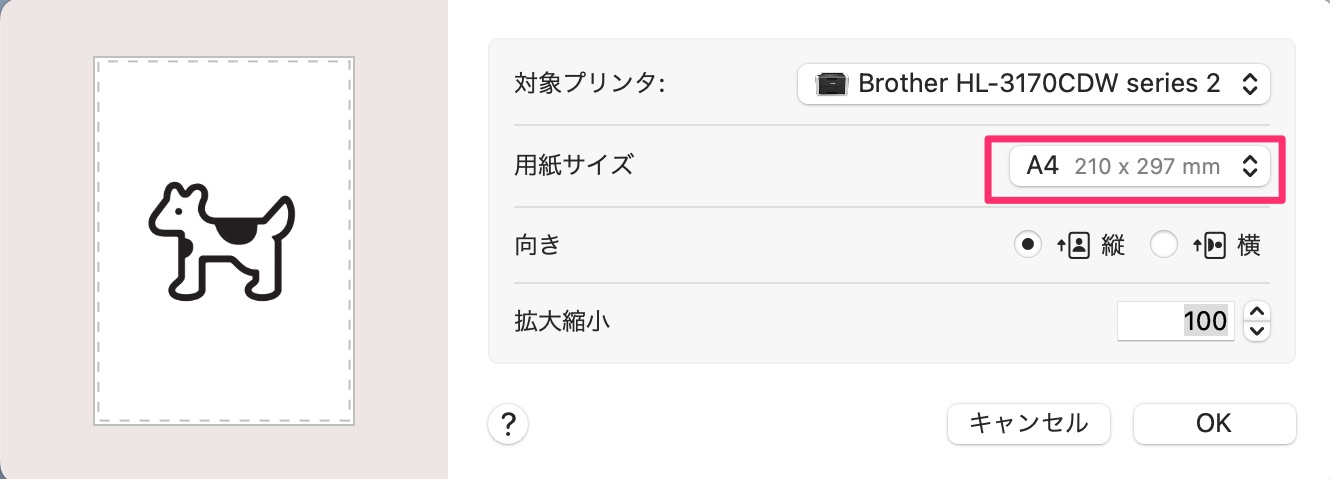
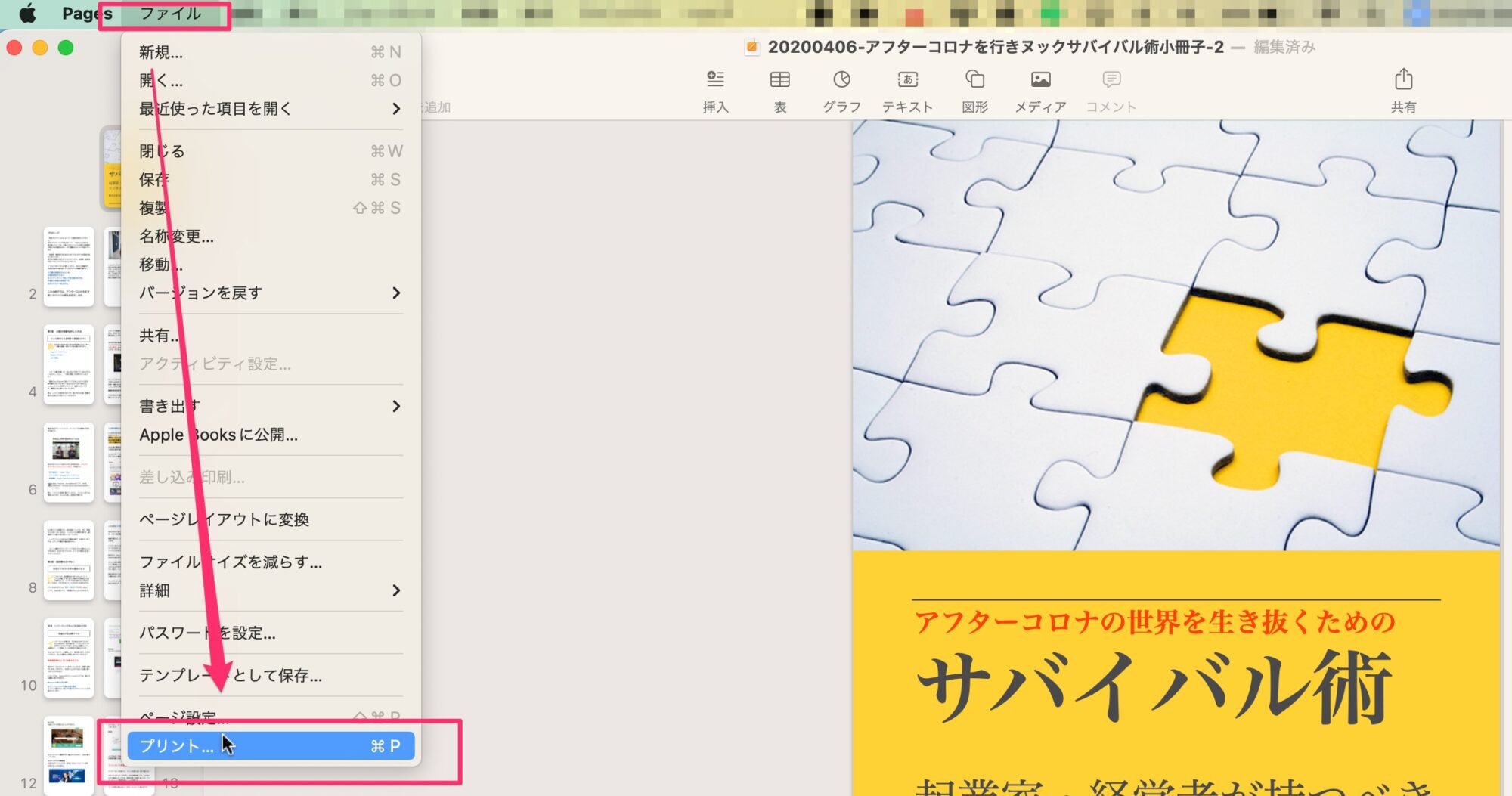
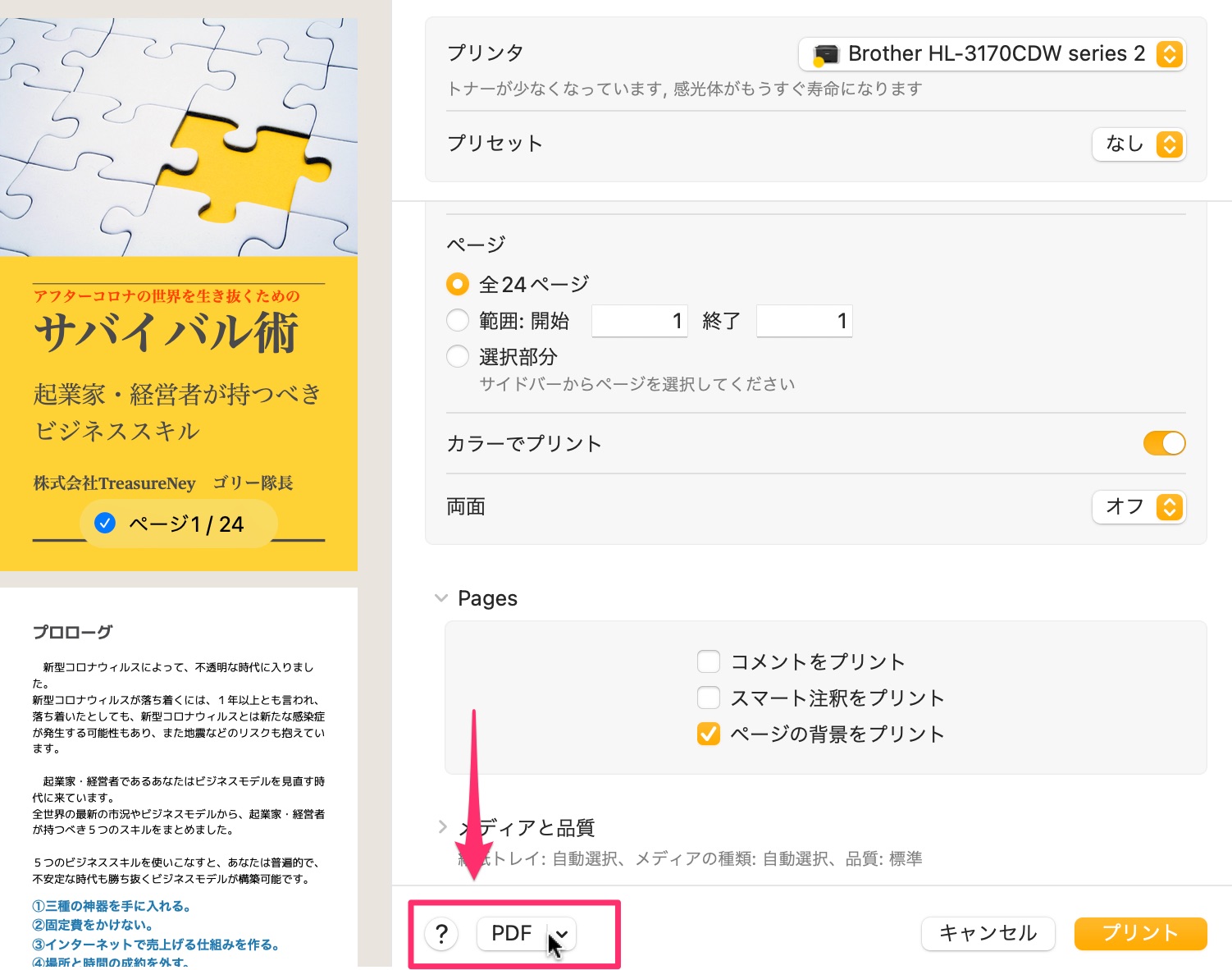
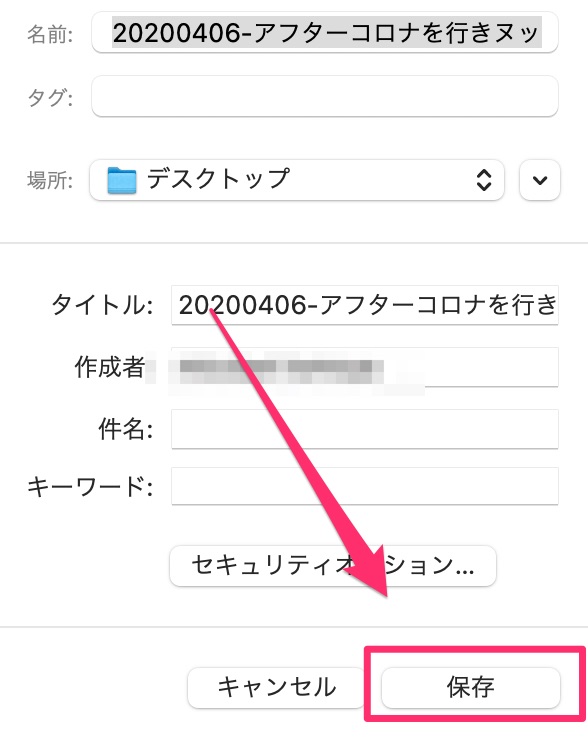
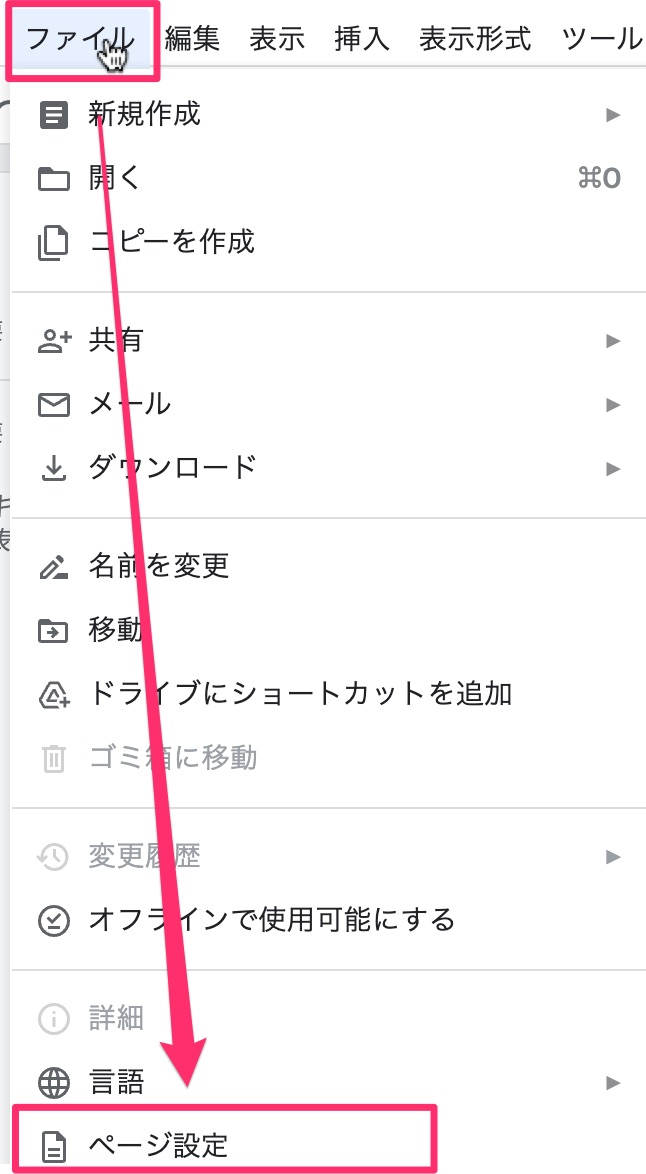
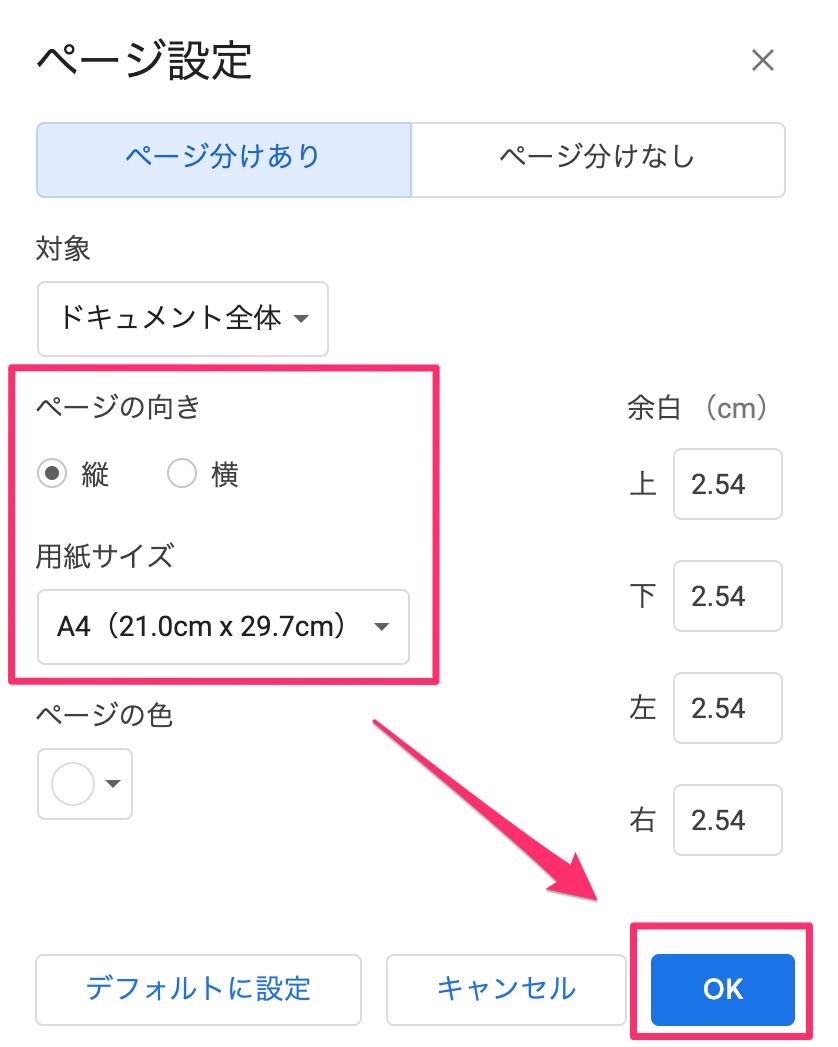
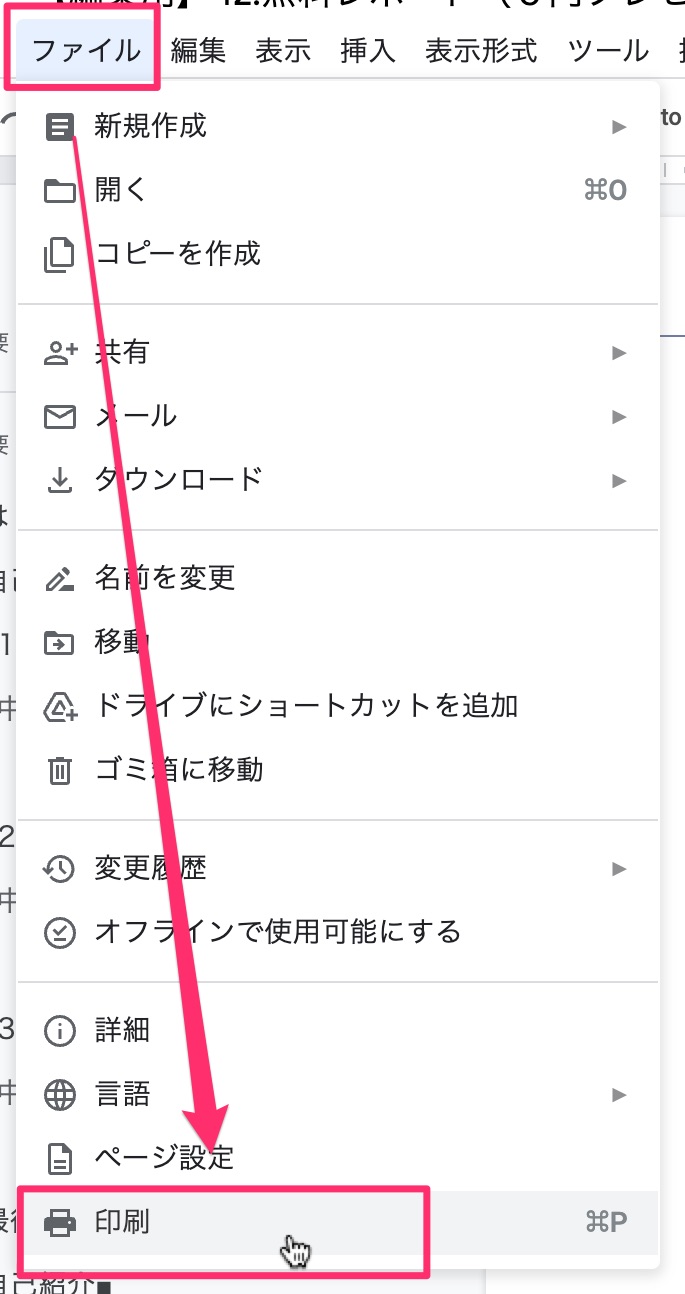
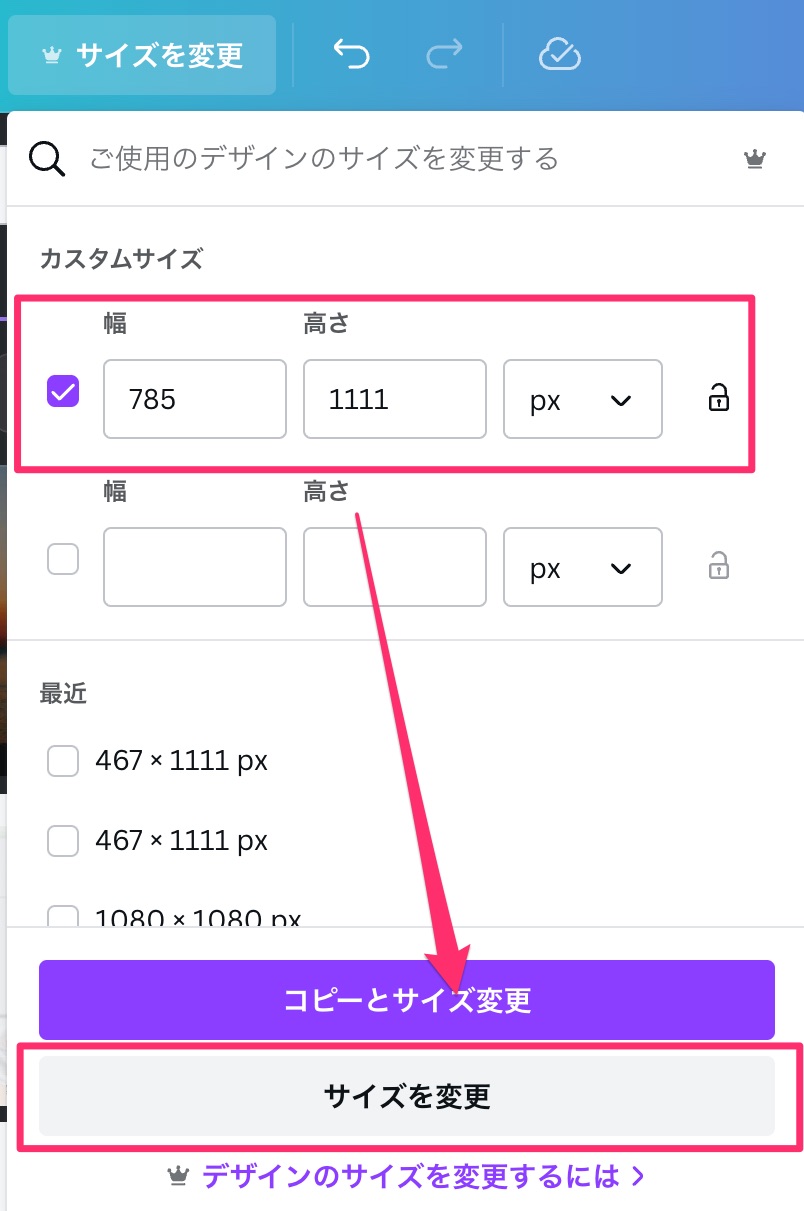
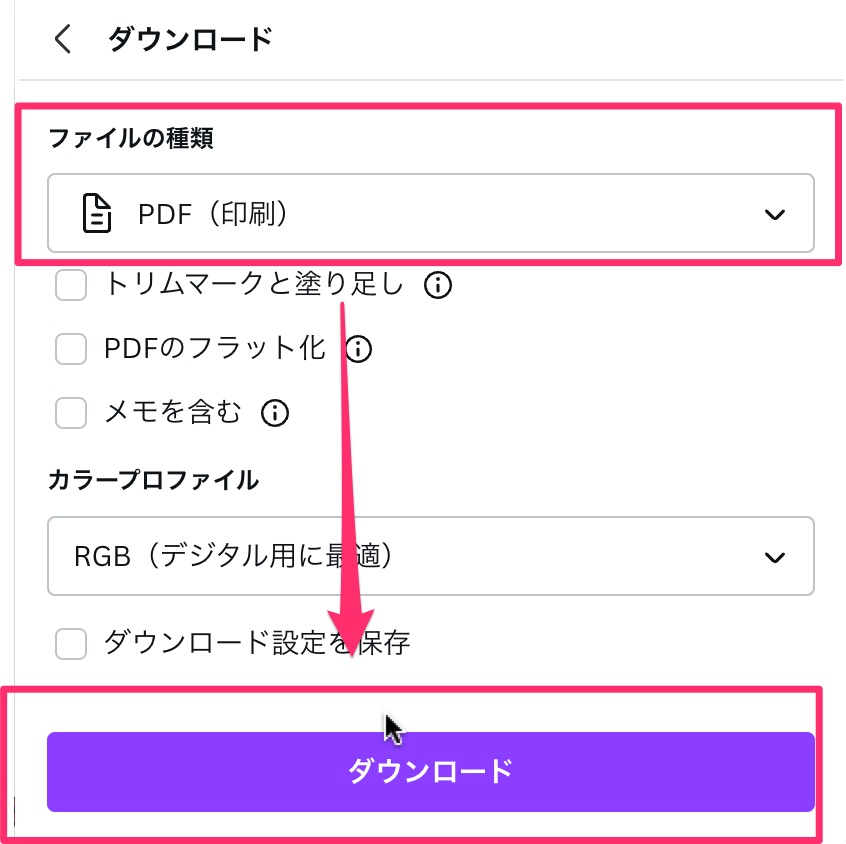
-20240306-7.001-812x457.jpeg)
-20240306-7.001-812x457.jpeg)